Inhaltsverzeichnis
Spanning Tree Protocol Laborübung
Überblick zu STP
Mit Hilfe des STP1) sollen sogenannte „kreisende Rahmen“, die durch Schleifenbildung bei Bridges bzw. Switches auftreten können, verhindert werden. Die Funktionsweise von STP ist auf dieser Seite beschrieben.
In der hier beschriebenen Laborübung soll der Algorithmus an 3Com SuperStack 5500 Switches untersucht werden.
Hinweis: Nutzen Sie für die eigene Dokumentation die Möglichkeit aus dieser Seite ein OpenOffice-Dokument zu genieren (s. rechts oben das OpenOffice-Icon) . Ihre eigenen Erkenntnisse können Sie darin festhalten.
Umgang mit der Switch-Console
Konfigurationsmöglichkeit eines Switch
Die meisten Switches lassen sich entweder per Webfront-End über den Browser oder per Kommandozeile2) über telnet/ssh konfigurieren. In einer ungesicherten Umgebung ist immer ssh3) zu empfehlen. Eine telnet-Verbindung ist zwar einfacher herzustellen, aber sie überträgt standardmäßig das Passwort im Klartext! Im Labor kann der Einfachheit halber mit telnet gearbeitet werden.
Die folgende Abbildung zeigt die Grundverkabelung.

Mit dem folgenden Befehl verbinden Sie sich auf den gewünschten Switch und erhalten die Aufforderung sich mit einem Benutzer und Passwort anzumelden.
telnet IP-DES-SWITCH
HINWEIS: Die IP der Switche finden Sie auf den Aufklebern neben den Switches. Die gelben Leitungen sind bereits im gleichen IP-Netz vorkonfiguriert und bieten sich für die Konfiguration der Switche an.
Die IP-Adressen finden Sie auf den Racks.
SuperStack 5500 (dunkelgraue Switches)
Benutzer: schueler
Passwort: schueler
SuperStack 1100 (hellgraue Switches)
Benutzer: admin
Passwort: kein Passwort
HINWEIS: Die im folgenden vorgestellten Befehle beziehen sich auf die SuperStack 5500 Switche. Die Grundideen sind auf dem SuperStack 1100 ähnlich. Die konkreten Befehle sind allerdings anders.
Wichtig sind die unterschiedlichen VIEWS. Im user-view beispielsweise kann man zwar Konfigurationen anzeigen lassen, aber keine Änderungen vornehmen. Konfigurationsänderungen kann man nur im sogenannten system-view4) vornehmen.
Weiter unten sind die wichtigsten Befehle für die Switch-Console zu finden.
TIP: Verwenden Sie die TAB-Taste, um die nächsten Unterbefehle anzeigen zu lassen. Dies funktioniert ähnlich wie in einem Linux-Terminal. Sollten Sie nicht weiterkommen, dann versuchen Sie es mit ?, um weitere Hilfen zu bekommen.
Die Struktur der Ports ist als TYPE Gerät/Module/Port aufgebaut.
Beispiel:
interface ethernet1/0/15
Dies bezeichnet ein Interface vom Type ethernet in Gerät 1 auf Module 0 mit der Port-Nummer 15. Da die Switche in den Laboren nicht im Verbund arbeiten bleibt die Kennung immer 1/0/XX, wobei XX für einen der Ports steht.
Webfront-End über Browser
Über einen Browser lassen sich ebenfalls diverse Parameter beeinflussen, allerdings nicht so weitreichend wie über die Kommandozeile.
Aufgaben zu STP
Aufgabe 1: Vertraut machen mit dem CLI
Sie benötigen zwei Switche. Verbinden Sie jeweils einen PC mit einem Switch. Stellen Sie eine telnet-Verbindung zum jeweiligen Switch her. Machen Sie sich mit den Befehlen vertraut. Beachten Sie, dass Sie zur Konfiguration in den system-view wechseln müssen (s.o.).
De-/Aktivieren Sie per CLI das STP für das gesamte Gerät. Experimentieren Sie mit den Port Kosten (s. Befehl stp interface Ethernet1/0/X cost COSTWERT) auf einzelnen Ports. Machen Sie sich mit der Konfiguration der einzelnen Modi (s. Befehl stp mode) vertraut.
Versuchen Sie auch STP auf einzelnen Ports zu deaktivieren.
TIP: Der Befehl display stp zeigt Ihnen den aktuellen Status mit allen Details bzw. der Befehl display stp brief als grobe Übersicht an.
Notieren Sie sich den Zustand der Ports bei eingeschaltetem STP. Machen Sie sich eine Skizze, in der Sie alle beteiligten Komponenten einzeichnen. Sie sollten jeweils die MAC-Adresse der Switches, die benutzten Port-Nummern und die Verkabelung einzeichnen. Die folgende Abbildung zeigt ein willkürliches Beispiel, in der jeweils der Port 1 für den PC und die Ports 2 und 3 für die Verbindung der Switche untereinander genutzt wurde. Ihre Skizee wird selbstverständlich andere Werte enthalten.
Notieren Sie sich die jeweilige Rolle (Root-Port, Designated-Port, Blocked-Port) der beteiligten Ports.
Aufgabe 2: Untersuchen von kreisenden Rahmen
Für diese Übung werden zwei Switche und ein Hub benötigt. Schalten Sie die Switche nicht direkt zusammen, sondern führen Sie die Verbindung über einen Hub.
Der Basisaufbau ist im folgenden Bild gezeigt:
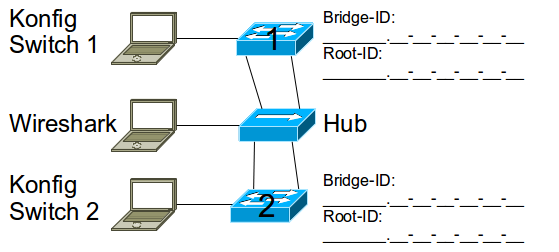
HINWEIS: Sie können alternativ zum PC für die Aufzeichnung mit Wireshark auch eine nicht genutzt Schnittstelle, der beiden Konfigurations-PCs nutzen.
- Schalten Sie die Switche noch nicht zusammen.
- Deaktivieren Sie zunächst auf beiden Switch das STP.
- Verbinden Sie je EINEN Ports pro Switch wie im Bild oben gezeigt mit dem Hub und einen PC, der als Analyzer 5)fungiert.
- Starten Sie auf dem Analyzer-PC
wiresharkund wählen Sie Schnittstelle, die mit dem Hub verbunden ist. - Prüfen Sie die Verbindung zwischen den beiden Konfig-PCs mittels Dauer-
ping. - Verbinden Sie nun jeweils einen zweiten Port auf den Switches mit dem Hub. Damit ist die Schleife geschaltet.
- Beobachten Sie was im
wiresharkaufgezeichnet wird.
Machen Sie sich Notizen:
Aufgabe 3: Untersuchung des STP
- Schalten Sie die Switche noch nicht zusammen.
- Weiterhin soll der RSTP6) Mode aktiviert werden.
- Wählen Sie je zwei Ports pro Switch, die für die Zusammenschaltung genutzt werden sollen. (s. Bild oben)
- Setzen Sie die Bridge-Priority der beiden Switches so, dass Sie vorab bestimmen, welcher Switch zur Root werden soll
- Ändern Sie die Port Kosten so, dass Sie damit den geblockten Port auf der Non-Root-Switch vorgeben.
- Starten Sie auf dem
wireshark-PC die Aufzeichnung und beobachten Sie was passiert, wenn die beiden Switche verbunden werden. - Suchen Sie in der Aufzeichnung nach BPDUs und untersuchen Sie deren Inhalt nach den zuvor konfigurierten Parametern (Priority, Port Costs, etc.)
- Ändern Sie die Priority so, dass nun der Non-Root-Switch zur Root wird. Hinweis: Je größer der Priority-Wert, umso niedriger die Priority. Als Priority müssen immer Vielfache von 4096 verwendet werden.
Machen Sie sich Notizen:
Befehlsübersicht Switch
Wenn Sie sich auf der system view-Ebene befinden, erhalten Sie mit dem folgenden Befehl eine Übersicht der möglichen STP Befehle.
[5500]stp ?
| Command | Description |
|---|---|
bpdu-protection | Specify BPDU Protection function |
disable | Disable spanning tree protocol |
enable | Enable spanning tree protocol |
mcheck | Specify mcheck parameter |
mode | Specify state machine mode parameter |
pathcost-standard | Specify stp port path cost standard |
priority | Specify bridge priority |
root | Specify root switch |
timeout-factor | Specify timeout factor of the spanning tree |
timer | Specify timers of spanning tree protocol |
List of some command line levels.
| Command View | Function | Prompt | Command to Enter | Command to leave |
|---|---|---|---|---|
| User View | Show the basic information about operation and statistics | <SW5500> | This is the view you are in after connecting o the Switch | quit disconnects to the Switch |
| System View | Configure system parameters | [SW5500] | Enter system-view in User View | quitor return returns to User View |
| Ethernet Port View | Configure Ethernet port parameters | [SW5500-Ethernet1/0/1] | 100M Ethernet Port View: Enter interface ethernet 1/0/1 in System View | quit returns to System View return returns to User View |
| VLAN View | Configure VLAN parameters | [SW5500-Vlan1] | Enter vlan 1 in System View | quit returns to System View return returns to User View |
| VLAN Interface View | Configure IP interface parameters for a VLAN or a VLAN aggregation | [SW5500-Vlan-interface1] | Enter interface vlan-interface 1 in System View | quit returns to System View return returns to User View |
Set Priority of a Specified Bridge (s. Auszug SuperStack 5500 Handbuch, S. 242)
Whether a bridge can be selected as the “root” of the spanning tree depends on its priority. By assigning a lower priority, a bridge can be artificially specified as the root of the spanning tree. You can use the following command to configure the priority of a specified bridge. Perform the following configurations in System View.
Operation Command SuperStack 5500 (dunkelgraue Maschinen)
- Set priority of a specified bridge
stp priority [PRIORITY] - Restore the default priority of specified bridge
undo stp priority - Set bridge to primary or secondary bridge
stp root [primary|secondary] - Restore bridge to normal priority
undo stp root
Note that if the priorities of all the bridges in the Switching network are the same, the bridge with the smallest MAC address will be selected as the “root”. When RSTP is enabled, an assignment of a priority to the bridge will lead to recalculation of the spanning tree. By default, the priority of the bridge is 32768.
Operation Command SuperStack 1100 (hellgraue Maschinen)
| Command | Description |
|---|---|
bridge | Wechselt in den Bridge Konfigurationsbereich |
bridge display | Anzeige der aktuellen Konfiguration |
bridge stpstate | STP de-/aktivieren |
bridge stppriority | Ändern der Priorität; von 0x0 bis 0xffff 7) |
bridge port detail [PORT-NR] | Anzeige der aktullen Port Konfiguration |
bridge port stpcost | Ändern der Port Kosten |
bridge port summary all | Anzeige der Port Übersicht |

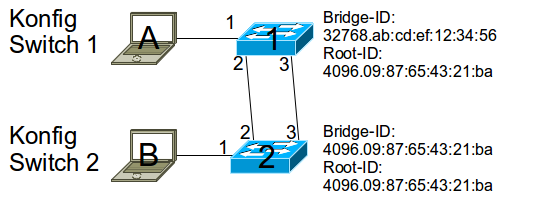
Ergänzungen
# jan/02/1970 00:42:12 by RouterOS 6.42.7
# software id = G44Z-XNCQ
#
# model = RouterBOARD 3011UiAS
# serial number = 8EED08F85B47
/interface bridge
add fast-forward=no name=bridge1 protocol-mode=none
add fast-forward=no name=bridge2 protocol-mode=none
/interface bridge port
add bridge=bridge1 interface=ether3
add bridge=bridge2 interface=ether4
add bridge=bridge1 interface=ether6
add bridge=bridge2 interface=ether7
add bridge=bridge1 interface=ether8
add bridge=bridge2 interface=ether9
„stp interface … cost“ erklären, dass dieser Befehl nur im System-View funktioniert.